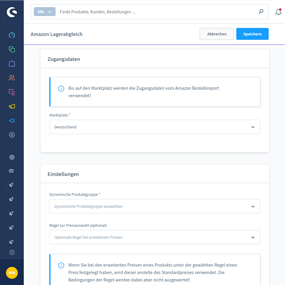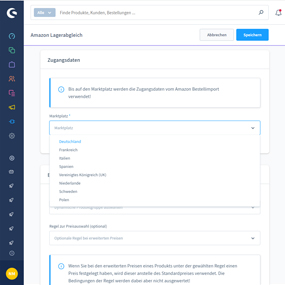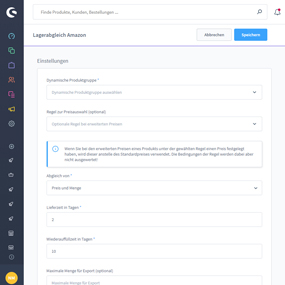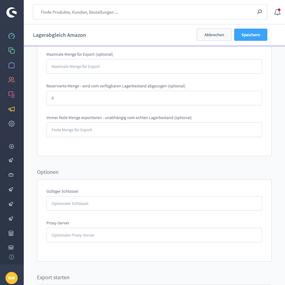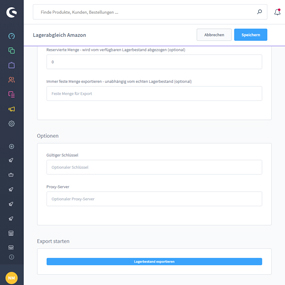Installation
Sie können das Plugin hier über den Shopware Community Store erwerben. Das Plugin wird wie ein ganz gewöhnliches Plugin installiert. Sollten Sie zum ersten Mal ein Plugin installieren, finden Sie unter dem folgenden Link eine Anleitung zur Installation von Plugins:
Nach der Installation des Plugins schalten Sie das Plugin aktiv. Um in die Konfigurationsmaske zu gelangen, klicken Sie auf die drei Punkte in der letzten Spalte und wählen "Konfiguration", danach betätigen Sie den Link „Zu den Einstellungen“ oder Sie gehen über das Hauptmenü: Einstellungen > Erweiterungen > Marktplatz Konfigurationen.
Die Einstellungen des Plugins
| Zugangsdaten | |
| Marktplatz | Wählen Sie die Martplätze aus, auf denen Sie den Lagerbestand abgleichen möchten. |
| Einstellungen | |
| Dynamische Produktgruppe | Wählen Sie die Produktgruppe aus, wo Ihre Amazon Artikel enthalten sind. |
| Regel zu Preisauswahl (optional) | Standardmäßig werden die Standardpreise zu Amazon gesendet. Haben Sie andere Preise für Amazon müssen Sie diese als Preisregel anlegen und hier zuweisen. |
| Abgleich von | Wählen Sie hier, ob Sie Preis und/oder Menge übermitteln wollen |
| Lieferzeit in Tagen | Angabe zur Versanddauer bei Lagerware |
| Wiederauffülzeit in Tagen | Angabe zur Versanddauer bei Ware welche derzeit nicht im Lager ist. |
| Maximale Menge für Export (optional) | Bestimmen Sie, welche Menge maximal an Amazon übertragen werden soll |
| Reservierte Menge - wird vom verfügbaren Lagerbestand abgezogen (optional) | Tragen Sie eine Menge ein, welche für Amazon reserviert werden soll. Diese wird vom verfügbaren Lagerbestand abgezogen |
| Immer feste Menge exportieren - unabhängig vom echten Lagerbestand (optional) | Tragen Sie hier eine Stückzahl ein, welche immer zu Amazon exportiert werden soll, egal ob der Lagerbestand höher oder nidriegier ist. |
| Optionen | |
| Gültiger Schlüssel | Es werden Crojobs nur noch per URL Attribut mit dem gültigen Schlüssel aufgerufen. An die bestehende URL ist dann ?key=123 anzuhängen |
| Proxy-Server | Optional - Sie müssen dieses Feld nicht ausfüllen. Weitere Hinweise finden hier |
| Export starten | |
| Lagerbestand exportieren | Mit Klick auf den Button, kann der Lagerbestandsabgleich manuell angestoßen werden. |
Preise pflegen
Über den in Shopware 6 enthaltenen Rule Builder können Sie anhand von Bedingungen individuelle Regeln erstellen, die für kundenspezifischen Produktpreisen verwendet werden können.
Gehen Sie anschließend in Ihre Artikel, weisen die von Ihnen angelegte Preisregel zu und vergeben einen Preis. Vergewissern Sie sich, dass diese Regel auch im Plugin hinterlegt sein muss. Ab jetzt werden die Preise der Preisregel an Amazon übergeben. Sollte kein Preis hinterlegt sein, wird der Standardpreis genommen.
Cronjob Einrichten
Bei der Installation wird 1 neuer Cronjob angelegt. Er ist für das Versenden des Lagerbestands an Amazon verantwortlich.
- Amazon Lagerbestand exportieren - Versendet den Lagerbestands an Amazon.
Wenn Sie sehr viele Artikel im Shop haben, dann führen Sie den Cronjob lieber per Shell aus. Richten Sie den Cronjob auf Ihren Webserver ein und rufen Sie folgende Url auf:
Vor Shopware 6.4.x
- Amazon Lagerbestand exportieren - /api/v{version}/cbax/instockamazon/exportInstockApi?key=123
Ab Shopware 6.4.x
- Amazon Lagerbestand exportieren - /api/cbax/instockamazon/exportInstockApi?key=123
Ersetzen Sie "123" durch den Eintrag den Sie im Feld "Gültiger Schlüssel" in den Plugin Einstellungen vergeben haben.
Upload im Amazon Seller Central überprüfen
Wenn Sie überprüfen möchten, ob ihre Datei erfolgreich zu Amazon hochgeladen wurde, können Sie das in Ihrem Seller Central überprüfen. Gehen Sie hierfür in Ihr Seller Central unter: Lagerbestand > Mehrere Artikel hochladen > Uploadstatus prüfen. Hier können Sie sehen ob ein Bericht erfolgreich von Amazon bearbeitet werden konnte.
Verwendung eines Proxy Server
Optional - Sie müssen dieses Feld nicht ausfüllen. Bei Verwendung eines Proxy Server geben Sie die IP-Adresse Ihres Proxy Servers zusammen mit der Nummer des Ports ein und zwar in folgendem Format: IP-Adresse : Nummer des Ports (falls notwendig). Beispiel: 10.10.0.5:1234
Fragen und Antworten
Falls kein Lagerbestand automatisch abgeglichen wird, prüfen Sie bitte folgende Punkte:
- Ist das Plugin auf "Aktiv" gestellt?
- Ist der Cronjob "Amazon Lagerbestand exportieren" aktiv eingestellt?
- Ist der Cronjob auf Ihrem Server konfiguriert? Einrichten eines Cronjob auf dem Server.
- Sind die Einstellungen im Plugin korrekt?
- Haben Sie auch die richtigen Zugangsdaten im Plugin hinterlegt?
- Steht die Verbindung? Nutzen Sie hierfür den Button "Verbindung überprüfen" in den Plugin Einstellungen
Gehen Sie hierfür in ihre Seller Central. Dort klicken Sie auf das Zahnrad (rechter oberer Bildschirmrand) > Benutzerberechtigungen. Auf der nachfolgenden Seite gehen Sie zu "Drittanbieter-Entwickler und -Anwendungen" und klicken auf "Seite "Anwendungen verwalten" besuchen". Danach finden einen Button mit dem Sie den Token verlängern können.